
|
| س و ج | قائمة الأعضاء | الروزناما | العاب و تسالي | مواضيع اليوم | بحبشة و نكوشة |
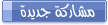
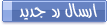 |
|
|
أدوات الموضوع |
|
|
#1 | ||||||
|
مشرف متقاعد
|
إن برنامج PowerPoint من البرامج المفيدة جداً في مجالات عديدة فهو يساعد عادة في عملية التخطيط أو عند محاولة إيصال فكرة لمجموعة من المستمعين، لذلك يستخدم عند إلقاء محاضرات أو عند الحاجة إلى نشر مجموعة من الأفكار مثل وضع بحث على شبكة الانترنيت. فالبرنامج في هذه الحالة يساعد المحاضر أو الباحث على تنسيق أفكار محاضرته بصورة جميلة ممتعة تساعد على إيصال الفكرة للمستمع بطرقة أسهل.
كان المحاضر يضطر إلى كتابة الأفكار الأساسية على لوح خشبي، ثم انتقل إلى استخدام شرائح ممكن عرضها باستخدام جهاز إسقاط Projector على حائط أبيض، أما اليوم أصبح هذا البرنامج يساعد على كتابة هذه الأفكار على شرائح رقمية ذو تصميم جميل ممكن عرضها باستخدام الحاسب بحيث يمكن أن يكون العرض غني بالنصوص، الصور والرسومات والمخططات والأصوات والفيديو. ما يميز برنامج PowerPoint هناك العديد من الميزات لاستخدام برنامج PowerPoint أولها هو تكامله مع البرامج الأخرى في عائلة Office مما يساعد على العمل فمثلاً في حال كتابة ملف ببرنامجExcel فمن الممكن نقل هذا الملف مباشرة إلى شريحة ضمن هذا البرنامج دون الحاجة إلى إعادة كتابته من جديد كما يتميز بالقدرة على تعلم استخدامه بسرعة كبيرة فقد يحتاج الشخص الذي تعامل مسبقاً مع إحدى برامج Office إلى ما يقل عن ساعة لتعلم استخدامه . بالإضافة إلى أنه لا يحتاج على أي خبرة في عملية التصميم لأنه يقدم إمكانيات كبيرة في هذا المجال. كيفية استخدام البرنامج عند البدء باستخدام البرنامج نطلب إنشاء شريحة جديدة، نستطيع الآن البدء بجعل الشريحة مناسبة للشكل الذي نريده. يمكننا التحكم بما يلي: • يمكننا تغيير تخطيط الخريطة، حيث يحتوي البرنامج على مجموعة من التخطيطات الجاهزة التي يمكن الاختيار منها. كل تخطيط عبارة عن شكل يمكن إعطاءه للشريحة. مثلاً يمكن أن يكون التخطيط عبارة عن عنوان رئيسي بالإضافة إلى عنوان فرعي أو مكان للعنوان الرئيسي ونقاط فرعية ومكان للفيديو وغير ذلك. يمكن الوصول للتخطيطات الموجودة عن طريق الضغط بواسطة الزر اليميني على الشريحة واختيار "تخطيط الشريحة". تظهر في الناحية اليسارية من نافذة البرنامج نافذة خاصة بالتخطيطات يمكن اختيار إحداها بالضغط عليها. • يمكننا أيضاً اختيار تصميم للشريحة عن طريق الضغط بالزر اليميني عليها واختيار الخيار "تصميم الشرائح" تظهر أيضاً في الناحية اليسارية من البرنامج نافذة خاصة • تحوي على مجموعة تصميم جميلة يمكن اختيار إحداها بالضغط عليها. • في حال كانت ألوان التصميم المختار غير مناسبة يمكن عند الضغط على الشريحة بالرز اليميني واختيار الخيار "خلفية" اختيار اللون المناسب للتصميم من بين مجموعة ألوان تظهر في نافذة خاصة. • عند اختيار تصميم نكون قد اخترنا أيضاُ حجم الخط ولونه وغير ذلك أيضاُ لذلك يمكننا تغير هذه القيم في حال لم تكن ما نريده. بعد الوصول للشكل الأخير للشرائح يمكن البدء بكتابة ما نريده على الشرائح. وعندما نريد شريحة جديدة نختار من القائمة إدراج الخيار شريحة جديدة. إدراج صورة أو فيديو يمكن إدراج صورة على الشريحة باختيار الخيار إدراج صورة من ملف من القائمة إدراج، ثم اختيار الصورة التي نريد إدراجها. بعد أن تصبح الصورة على الشريحة يمكن التحكم بمكان ظهورها وبحجمها. أما لإدراج فيديو نختار من القائمة إدراج الخيار أفلام وأصوات ثم الخيار فيلم من ملف، بعد اختيار الفيديو الذي نريد تظهر رسالة تطلب تحديد الطريقة التي نريد للفيديو أن يعمل بها (إما عند الضغط عليه أو عند البدء بعرض الشريحة التي تحويه). إضافة ملاحظات للشريحة يظهر في أسفل نافذة البرنامج مكان مخصص لكتابة الملاحظات الخاصة بالشريحة، يمكن لمنشئ الشرائح الاستفادة منها لوضع ما يريده من ملاحظات تساعده لتذكر هدف أو فكرة ما خاصة بموضوع الشريحة. إضافة حركة مخصصة يمكن إضافة حركة مخصصة للجمل الموضوعة على الشرائح، أو للصور أو للشرائح بنفسها. للقيام بذلك يمكن اختيار الخيار حركة مخصصة من القائمة عرض الشرائح. لوضع حركة مخصصة يمكن القيام بما يلي: • أولا اختيار التأثير المراد وضعه من بين مجموعة من التأثيرات المتاحة. لاختيار التأثير يجب اختيار الطريقة التي سيطبق فيها. هناك عدة خيارات يمكن تطبيق التأثير عند دخول العنصر أو عند خروجه من الشريحة أو بشكل دائم بعد ظهوره على الشريحة كنوع من التأكيد. • يمكن تحديد الكيفية الحدث الذي ستطبق بعده الحركة. هناك عدة خيارات: 1- عند النقر بالفأرة. 2- بعد انتهاء الحركة السابقة. 3- مع الحركة السابقة ( أي قبل انتهائها). • كما يمكن تحديد سرعة الحركة المخصصة التي يمكن أن تكون سريعة جداً، سريعة، متوسطة، بطيء، أو بطئ جداً. • كما يمكن التحكم بمجموعة أخرى من الخصائص، مثل وضع موسيقى مع الحركة، أو تطبيق الحركة على كل حرف من الجملة على حدة أو على كل كلمة منها أو على الجملة بشكل كامل. ترتب الحركات التي توضع على العناصر الموجودة على الشرائح فتعطى أرقام متسلسلة بحيث تنفذ الحركات حسب رقمها التسلسلي وعند حدوث الحدث المربوطة به. يمكن أيضاً التحكم بالوقت التي تبقى فيه الحركة وغير ذلك من الخصائص. لعرض الشرائح يمكن اختيار الأيقونة الخاصة بذلك أو الاكتفاء بضغط الزر F5 فيبدأ عرض الشرائح. طباعة الشرائح يمكن التحكم بطباعة الشرائح بعدة أمور مثلاً عدد الشرائح في الصفحة الواحدة حيث يمكن وضع شريحة واحدة فقط أو اثنين أو أربعة وهكذا. كما يمكن إخفاء التصميم أثناء الطباعة.
ليست حقيقة الإنسان بما يظهره لك بل بما لا يستطيع أن يظهره
لذلك إذا أردت أن تعرفه فلا تصغ إلى ما يقوله بل إلى ما لا يقوله ... |
||||||

|
|
|
#2 | ||||
|
عضو
-- أخ لهلوب --
|
الله يعطيك الف عافية أخي انمار
حبك يا عميقة العينين...
تصوف ... تطرف ..... عبادة حبك .... مثل الموت والولادة صعــبٌ أن يُعــاد مرتين .. |
||||

|
|
|
#3 | ||||||
|
القــــــــــــــــــائم
|
شكرا مان ... شرح كتير حلو ..
وانشاء الله الشباب يطبقو
العين الي قاومت المخرز امبارح .. وبعدها عم بتقاومو لليوم .. بكرا بدها تقلعو !
|
||||||

|
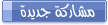
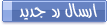 |
«
الموضوع السابق
|
الموضوع التالي
»
|
|
الساعة بإيدك هلق يا سيدي 05:43 (بحسب عمك غرينتش الكبير +3)



